MyEclipse配置JDK的步骤
来源:网络收集 点击: 时间:2024-04-24第一步:
选择菜单栏中的window----再选择Preference,具体如下方所示:
 2/9
2/9第二步:
在弹出的对话框中选择Java----》双击Install JREs,在右边的框中,点击【Add...】按钮----》OK
 3/9
3/9第三步:
会弹出一个对话框,点击【Add.....】按钮,选择Standard VM----》Next,如下图所示:
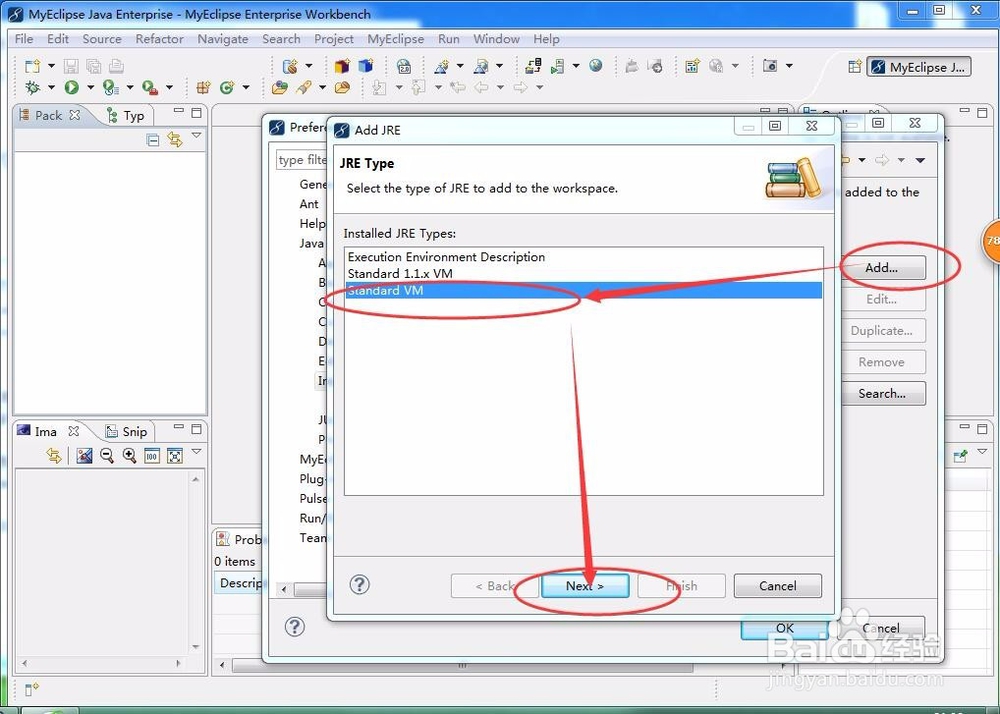 4/9
4/9第四步:
会弹出一个对话框JRE Definition-----》点击【Directory】,此时你报确保在你所用的电脑上已经安装好了JDK,然后选择你安装JDK的路径,如下第二张图片这样选择。
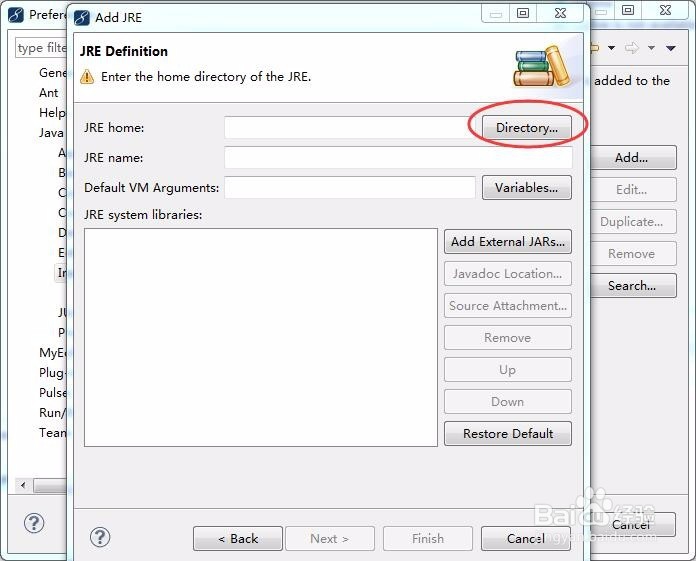
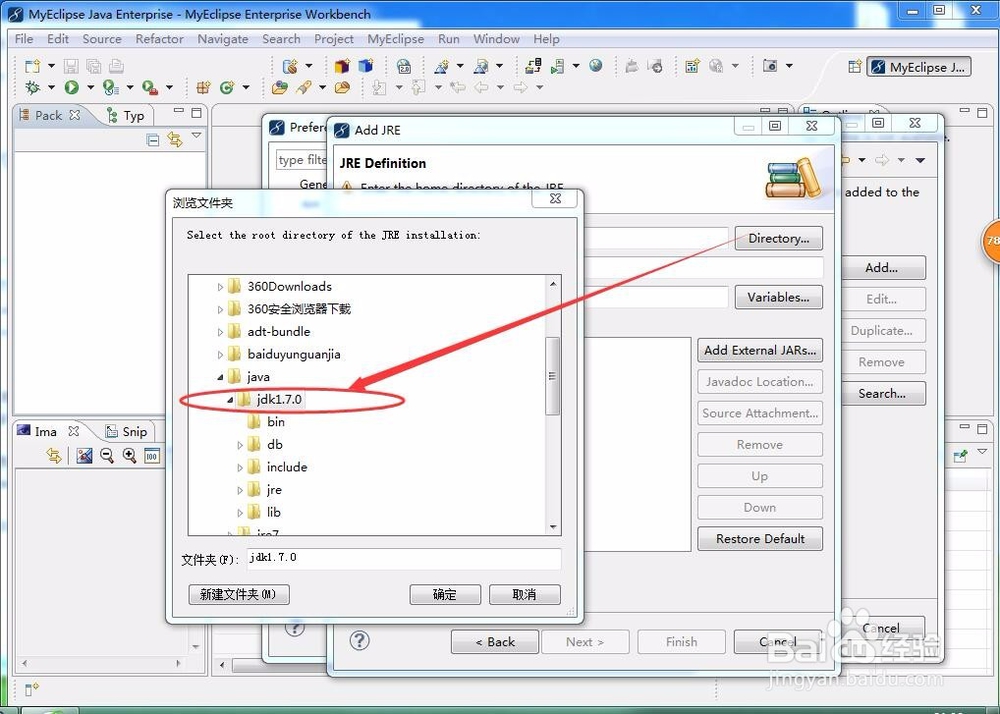 5/9
5/9第五步:
此时,你会看到,JDK的路径会自动在JRE home的输入框里面,如下方所示:
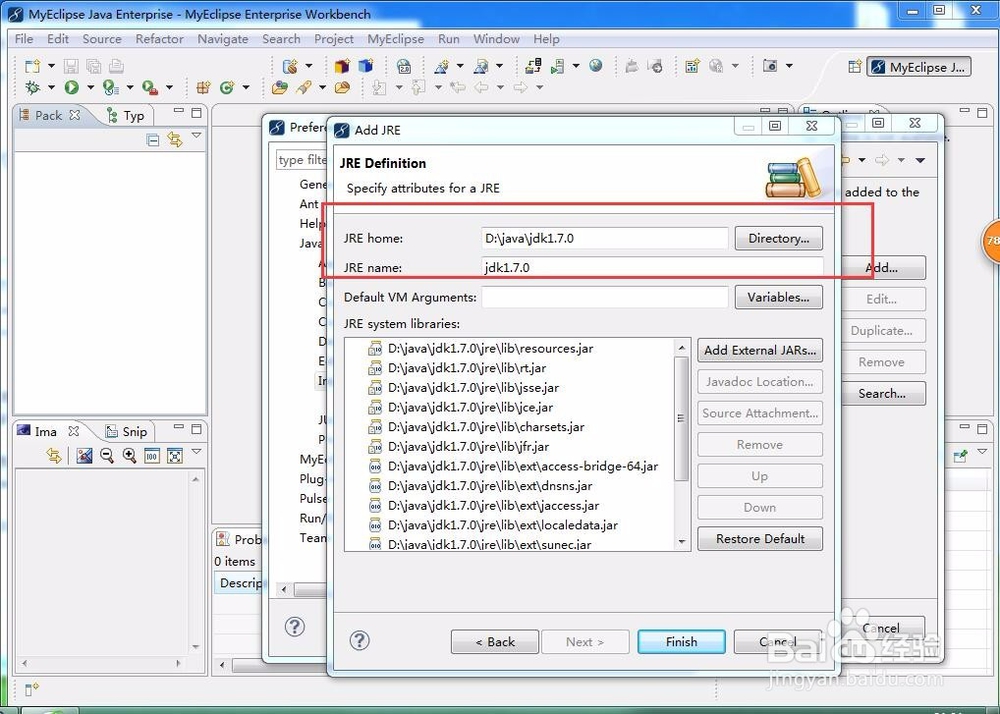 6/9
6/9第六步:
单击Next按钮,会返回到另一个对话框Installed JREs里面,在这里的Name有2个,一个是MyEclipse自带的JDK,另一个是我们刚刚所选择的JDK,如下图所示;
 7/9
7/9第七步:
我们要去钩选系统自带的JDK,勾选我们刚刚选择的JDK,即我们自己安装的JDK,具体如下方这样操作。
 8/9
8/9接下来:
这样我们算是在MyEclipse中配置好了JDK,接下来选择版本。
第一步:选择菜单栏中的window---》Preference,如下方所示:
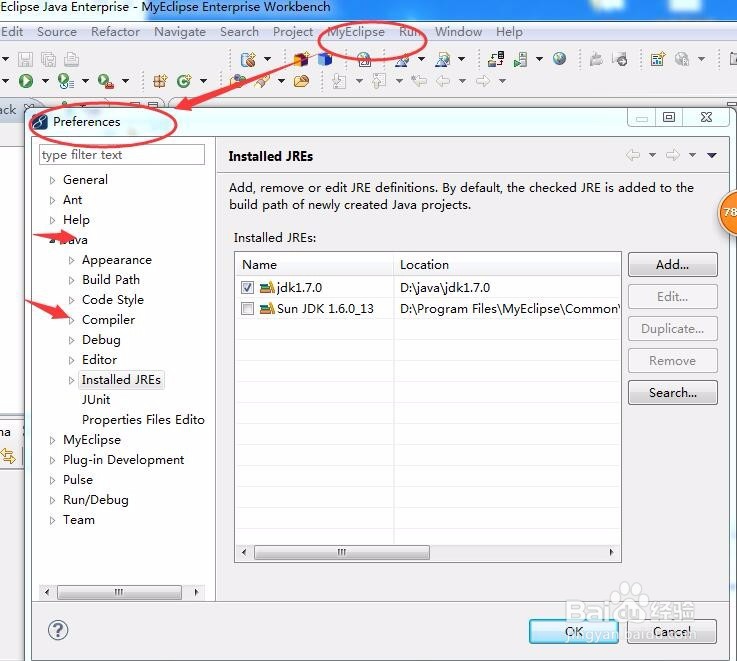 9/9
9/9第二步:
选择Java下方的Complier,然后在右边的Compiler compliance lever下方的Use default compliance setting 的下拉列表框中选择适当的版本。
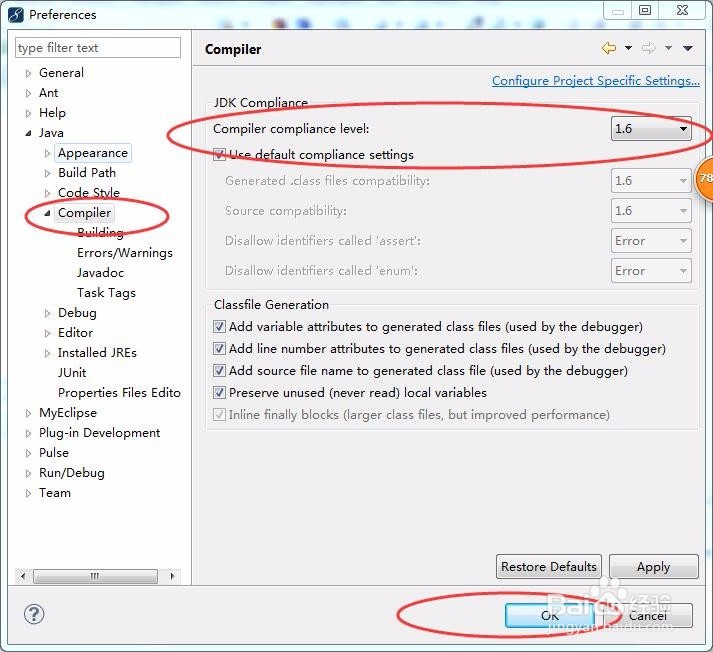 注意事项
注意事项要按照步骤来一步步配置。
版权声明:
1、本文系转载,版权归原作者所有,旨在传递信息,不代表看本站的观点和立场。
2、本站仅提供信息发布平台,不承担相关法律责任。
3、若侵犯您的版权或隐私,请联系本站管理员删除。
4、文章链接:http://www.1haoku.cn/art_585873.html
 订阅
订阅